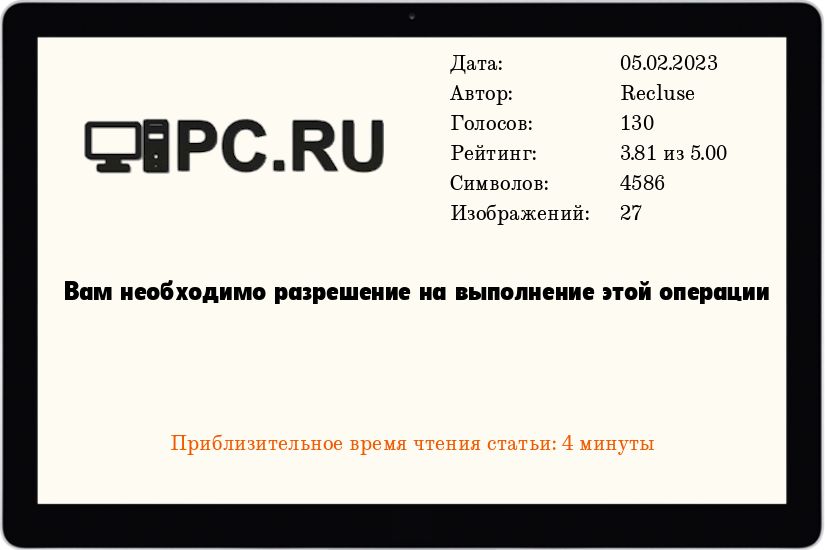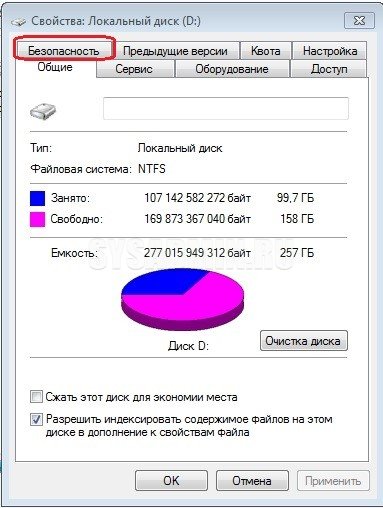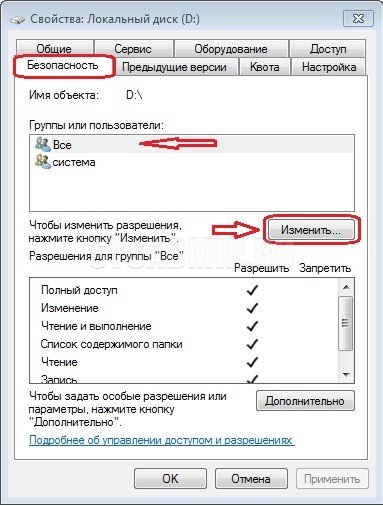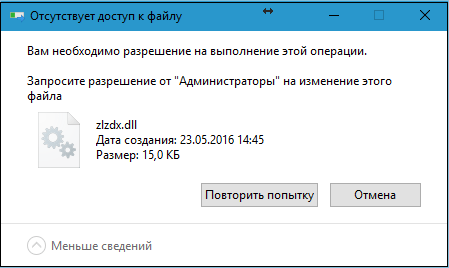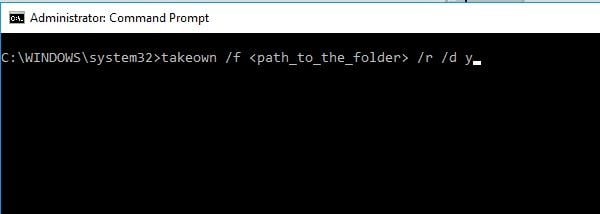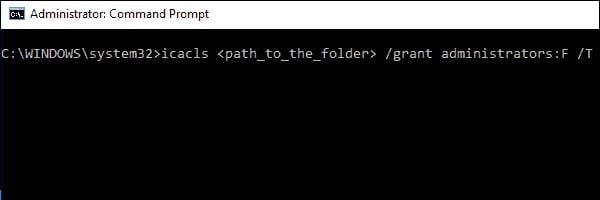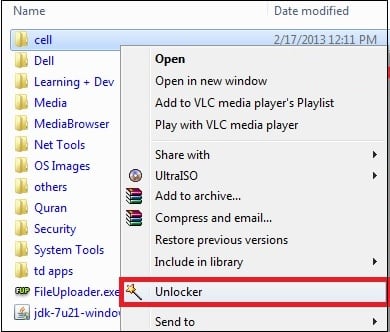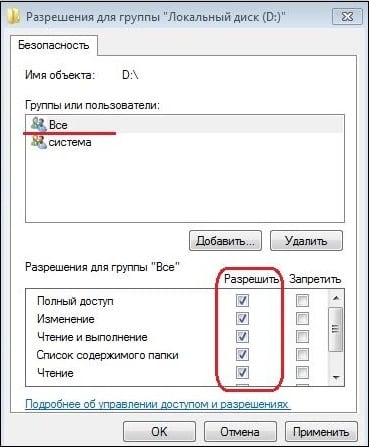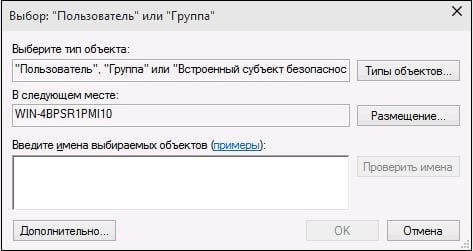Вам необходимо разрешение на выполнение этой операции windows 7 что делать
В данной статье пойдет речь об ошибках в ОС Windows, которые могут возникать при попытке произвести какие-либо манипуляции с файлами/папками. А также даны рекомендации, как эти ошибки устранить.
Описание
Бывает такое что при попытке переместить, копировать или проделать вообще какую-либо операцию с файлом на жестком диске появляется ошибка такого вида:
Вам необходимо разрешение на выполнение этой операции
Для копирования этого файла нужно обладать правами администратора
Исправляем ошибку
Для решения этой проблемы проделываем следующе: Заходим в свойства проблемной папки (или диска) у меня к примеру это диск D: Далее переходим на вкладку Безопасность.
В окне «группы или пользователи» должно быть «Все», если у Вас нету такой группы то ее нужно добавить. Если вы не знаете как это сделать, то подробную информацию о том, как добавить группу «Все» во вкладке «Безопасность» можно прочитать в другой нашей статье: https://pc.ru/articles/razreshenie-na-dostup-otsutstvuet-obratites-k-setevomu-administratoru
Далее, еще раз проверяем, что у вас есть группа «Все» в поле «Группы или пользователи» (как на скриншоте ниже) и жмем «Изменить».
Откроется окно в котором нужно галочками выбирать уровень доступа (полный, чтение, запись и т. д.). Для этого выделяем мышкой группу «Все» в поле «Группы или пользователи«, а в поле «Разрешения для группы Все» выставляем нужный уровень доступа (Полный доступ), после чего жмем кнопку «Применить«.
После проделанных действий у Вас появится полный доступ для работы с файлами и папками на Вашем компьютере. Удачи.
Вам необходимо разрешение на выполнение этой операции в Win 7 и Win 10
При выполнении каких-либо операций с файлами или папками (запуск, копирование, перемещение, удаление) вы можете внезапно столкнуться с сообщением «Вам необходимо разрешение на выполнение этой операции» в Виндовс 7 и 10. Обычно это связано с отсутствием у пользователя необходимых прав для работы с данным файлом, вследствие чего работа с ним блокируется системой. Разберёмся ниже, как это можно исправить.
Причины отсутствия доступа к целевой папке или файлу
ОС Виндовс обычно блокирует доступ к файлам или папкам, имеющим определяющее значение для её работы. Права на такие файлы (папки) передаются виртуальному системному пользователю «TrustedInstaller» (может упоминаться в тексте сообщения), или системному администратору (который совсем не то же самое, что пользователь с административными правами), или просто вводится ряд ограничений для обычных пользователей.
Такая политика вызвана высокой значимостью данных файлов для вашей ОС. Их повреждение или удаление может привести к негативным последствиям для вашей системы, потому разработчики ОС Виндовс включили встроенные механизмы защиты важных системных файлов в функционал операционки.
Кроме системной защиты файлов, появление рассматриваемого сообщения на Виндовс 7 и 10 может быть вызвано следующими причинами:
После изложения причин, разберёмся как можно получить разрешение на выполнение такой операции.
«Вам необходимо разрешение на выполнение этой операции» — как исправить
Существует несколько довольно эффективных способов, позволяющих избавиться от запроса на разрешение необходимой операции. Рассмотрим их пристальнее.
Нажмите на Enter. Вы получите права на пользование данной директорией (или файлом). Теперь введите:
После выполнения данной команды вы дадите все права над данной папкой группе администраторов (в настройках). Это может помочь решить дисфункцию «вам необходимо разрешение на выполнение операции».
Используйте функционал «Unlocker» для деблокировки файлов
Также себя зарекомендовал файловый менеджер «Total Commander», хорошо работающий с защищёнными файлами.
Если же вы используете английскую версию Виндовс, то указанная команда должна выглядеть как:

Галочками пометьте все виды разрешений ниже, включая полный доступ.
Затем нажмите на «Ок», и перезагрузите ваш PC. Проблема разрешения на выполнение операции будет устранена, и вы получите доступ к нужному файлу.
В некоторых версии Виндовс 7 после нажатия на «Изменить» необходимо будет выбрать «Другие пользователи или группы», после чего идти далее по стандартному алгоритму.
Введите «Все» или имя учётки, и сохраните произведённые изменения
5 исправлений ошибки «Требуется разрешение на выполнение этого действия»
Windows требует разрешений для действий, которые вы выполняете на своем компьютере. Но ведь это же твой компьютер? Так зачем вам разрешение на доступ к определенным файлам и папкам? Есть пара ответов, которые связаны друг с другом.
Windows хочет защитить вас от доступа к определенным файлам, потому что редактирование этих файлов может повредить операционную систему. Таким образом, если ваша учетная запись пользователя Windows не имеет необходимых прав, вы не сможете получить доступ к определенным файлам или папкам.
Когда это произойдет, вы увидите сообщение об ошибке «Вам необходимо разрешение на выполнение этого действия».
Это точно расстраивает. Но вот пять исправлений ошибки.
1. Проверьте тип учетной записи пользователя Windows.
Одно из наиболее распространенных исправлений ошибки «Вам необходимо разрешение на выполнение этого действия» — это проверка типа вашей учетной записи пользователя Windows. Существует три основных типа учетных записей пользователей Windows: администратор, стандартный и гость.
Тип вашей учетной записи пользователя Windows определяет диапазон действий, к которым вы можете получить доступ на компьютере с Windows:
Если вы используете стандартную или гостевую учетную запись, вам потребуются разрешения для определенных файлов и папок с ограничениями доступа. В некоторых случаях экран с ошибкой ограничения разрешений будет включать в себя возможность ввода пароля учетной записи администратора. Если вы знаете администратора, вы можете попросить его ввести свой пароль, чтобы снять ограничение, тем самым исправив ошибку.
Однако это временное исправление, которое не предоставляет постоянный доступ ко всему компьютеру.
Как проверить тип учетной записи пользователя Windows
Чтобы проверить тип используемой учетной записи пользователя Windows, перейдите в Панель управления> Учетные записи пользователей. Тип учетной записи пользователя будет отображаться вместе с вашим именем пользователя.
2. Получите полный контроль над файлом или папкой.
Учетная запись администратора Windows может получить управление файлом или папкой от другой группы пользователей в системе. Иногда возникают ошибки в разрешениях на файлы или другой пользователь изменяет права доступа к файлам, запрещая доступ к вашей учетной записи Windows.
Щелкните правой кнопкой мыши файл или папку, над которыми вы хотите получить полный контроль, и выберите «Свойства». Выберите вкладку «Безопасность», а затем — «Дополнительно».
Когда откроется окно «Дополнительные параметры безопасности», выберите «Изменить», чтобы открыть параметры «Выбрать пользователя или группу». Теперь выберите «Найти», чтобы развернуть список пользователей в вашей системе. Перейдите к имени своей учетной записи пользователя Windows и нажмите ОК.
Вернитесь в окно «Дополнительные параметры безопасности», установите флажок «Заменить владельца для подконтейнеров и объектов», затем нажмите «Применить».
После получения полного контроля над файлом или папкой вы больше не увидите ошибку разрешения.
3. Добавьте себя в группу администраторов.
При определенных обстоятельствах вы можете добавить себя в группу администраторов системы. Однако это не сработает, если вы используете стандартную учетную запись пользователя Windows, которая ограничена учетной записью администратора.
Выполните следующие действия, чтобы добавить свое имя в качестве члена учетной записи администратора:
Чтобы изменения вступили в силу, вам необходимо перезагрузить компьютер.
4. Загрузитесь в безопасном режиме.
Иногда проблема с Windows может помешать вам получить доступ к определенному файлу или папке. Чтобы убедиться, что это ошибка, вы можете загрузиться в безопасном режиме, а затем попытаться получить доступ к ограниченному файлу.
Войти в безопасный режим Windows можно несколькими способами. Самый простой — нажать Windows Key + R, ввести msconfig и нажать Enter.
Откройте вкладку Boot. В разделе Параметры загрузки выберите Безопасная загрузка.
Теперь нажмите «Применить» и перезапустите систему.
После загрузки системы попытайтесь получить доступ к ограниченному файлу.
Перед повторной перезагрузкой в Windows откройте msconfig и снимите флажок «Безопасная загрузка», затем нажмите «Применить». Если вы не снимите флажок, Windows снова загрузится в безопасном режиме.
5. Запустите SFC и CHKDSK.
Другой способ исправить ошибку «Вам необходимо разрешение на выполнение этого действия» — проверить наличие поврежденного файла. Проверка системных файлов Windows (SFC) — это интегрированный системный инструмент Windows, который можно использовать для проверки на наличие ошибок.
Перед запуском команды SFC необходимо убедиться, что она работает правильно. Для этого мы используем инструмент обслуживания образов развертывания и управления ими или DISM.
Как и SFC, DISM — это интегрированная утилита Windows с широким набором функций. В этом случае команда DISM Restorehealth гарантирует, что наше следующее исправление будет работать правильно.
Вот как вы используете DISM и SFC:
CHKDSK — еще один системный инструмент Windows, который проверяет структуру файлов. В отличие от SFC, CHKDSK сканирует весь ваш диск на наличие ошибок, тогда как SFC сканирует ваши системные файлы Windows в частности. Как и SFC, запустите сканирование CHKDSK из командной строки, чтобы исправить вашу машину.
После завершения SFC и CHKDSK, исправляя все поврежденные файлы, перезагрузите систему. Затем попытайтесь получить доступ к файлам с ограниченным доступом.
Вы можете получить доступ к любым файлам!
Теперь, когда вы увидели исправления, вы можете получить доступ к любому файлу на вашем компьютере. Сообщение об ошибке «Вам необходимо разрешение на выполнение этого действия» вызывает разочарование.
Кроме того, большинство исправлений касается учетных записей администраторов. Так работает Windows, учетная запись администратора — золотой ключик. Если у вас нет учетной записи администратора, вам следует обратиться за помощью к системному администратору — или, по крайней мере, за их паролем.
Но что делать, если вы являетесь администратором и потеряли пароль администратора Windows? Доступны два исправления, которые помогут вам вернуться в свою учетную запись.
Потеряли пароль администратора Windows? Вот как это исправить
Ищете пароль администратора по умолчанию в Windows? Требуется восстановить пароль учетной записи? Вот как это сделать.
Гэвин — старший писатель MUO. Он также является редактором и SEO-менеджером дочернего сайта MakeUseOf, ориентированного на криптовалюту, Blocks Decoded. У него есть степень бакалавра (с отличием) в области современного письма с использованием методов цифрового искусства, разграбленных на холмах Девона, а также более десяти лет профессионального писательского опыта. Он любит много чая.
Подробнее о Гэвине Филлипсе Подпишитесь на нашу рассылку
Подпишитесь на нашу рассылку, чтобы получать технические советы, обзоры, бесплатные электронные книги и эксклюзивные предложения!
Пожалуйста, подтвердите свой адрес электронной почты в электронном письме, которое мы вам только что отправили.
Нет доступа к целевой папке в Windows (7, 10) — получаем необходимое разрешение
После переустановки (апдейта) Винды юзеры частенько сталкиваются с тем, что не могут внести изменения в некоторые директории системы. «Нет доступа к целевой папке — Вам необходимо разрешение на выполнение этой операции» пишет операционка Windows (7, 8 или 10), и не дает произвести нужные операции. Как разрешить ситуацию и получить доступ?
Из-за чего происходит
Многие логично предположат, что это вызвано политикой безопасности Виндоуз и будут правы. Операционка блокирует доступ, чтобы неопытные пользователи не навредили и не повлияли на стабильность работы, а также, чтобы исключить автоматические действия вредоносного софта. Противоположный момент сторонние антивирусы — которые могут блокировать папки, если в них обнаружен зловред.
Наглядный вид ограничения в Windows 7.
Примечательно, что юзер с учеткой ниже Админа не может удалить установленный софт, а полученная при установке операционки учетная запись хоть и относится к классу Админов, но таковой не является.
Важные директории системы защищены, и изменить их не получится, если не получены нужные разрешения. Еще одной причиной проблемы является «Владелец», он же создатель папки. Такое бывает, когда при переустановке Винды менялось имя пользователя ПК.
Обходим защиту «Нет доступа к целевой папке»
Несмотря на кажущуюся сложность манипуляций, большинство из них элементарно просты и выполняются за несколько минут. Решаем задачу следующими способами:
Работаем с операционкой
Прежде всего. Можно попробовать удалить/заменить файлы в директории в «Безопасном режиме». Запускается он при включении компа нажатием клавиши F8 и является стандартным для десятки и семерки. Не помогло – идем дальше.
Отказ в доступе возникает по иным причинам. Рекомендуемые действия:
Нет желания менять разрешения директорий и получать доступ Админа – опробуйте Total Commander. Приложение неплохо справляется с обходом различных блокировок. Просто откройте эту программку и через её проводник выполните необходимую операцию с папкой.
А теперь рассмотрим более глобальные действия, выполнять которые не рекомендуется неопытным пользователям. В крайнем случае, изменения реально откатить.
Получение прав Админа
Как уже говорилось, учетка группы администраторов на самом деле такой не является. Чтобы воспользоваться привилегиями Суперадмина нужно сделать следующее.
После этого нужно определиться, оставаться ли на учетке Админа или возвращаться к своей. Если решили вернуть все как было, запустите консоль от имени Админа, и вбейте команду net user Администратор /active:no, или по описанной ранее аналогии с англоязычной версией. Данная команда влияет на отображение и скрытие учетных записей. По факту, мы лишь включаем отображение нужной нам учетки СуперАдмина.
Установка пароля в учетке Админа.
Решили остаться в системе Админом с минимальными ограничениями прав – позаботьтесь о безопасности ПК, установите хотя бы пароль. Не забывайте, что вредоносный софт проще внедряется именно на компы, где работают под учеткой СуперАдмина с отключенным UAC.
Опытным юзерам — Live CD
У опытных юзеров давно заготовлена флешка с образом. Кто-то хранит на ней Винду, а кто-то Линукс и другие операционки. Оптимальным решением в нашей ситуации будет наличие ЛайвСД с Линуксом любой версии. Он менее придирчив.
Суть действия проста:
И можно дальше пользоваться Виндой в свое удовольствие.
Открываем доступ
Есть 2 способа достичь желаемого: первый более простой и поверхностный, а второй глубже и сложнее.
Метод №1:выдаем разрешения
Открытие разрешений для проблемной папки в Windows 10.
Если выдача разрешений не прошла после сохранения – ребутните комп.
Метод №2: смена владельца:
Выберите свою учетную запись и добавьте ее.
Аналогичным образом попадаем во вкладку «Безопасность», но выбираем ниже кнопку «Дополнительно».
Аналогично, корректировки иногда вступают в силу после ребута. После выполнения смены владельца возможно придется заново пройти через выдачу разрешений. Важно! Если операционка не дает сохранить изменения, то попробуйте другой режим UAC: был выключен – включите, был включен – отключите.
Заключение
Оповещение блокировки «Нет доступа к целевой папке» в Windows распространенная и легко решаемая проблема. Решается она несложно, а действия займут немного времени, избавив от проблемы. Разумеется начинайте с самых простых шагов — типа проверки Диспетчера на наличие лишних процессов, или отключения антивируса.
Вам необходимо разрешение на выполнение этой операции – что делать?
Windows не позволяет локальным пользователям вносить какие-либо изменения (например, устанавливать программы, изменять файлы в корневом каталоге и прочее). Даже при удалении программы система выбрасывает сообщение об ошибке «Вам необходимо разрешение на выполнении этой операции». Это происходит из-за недостаточных разрешений учетной записи пользователя. Узнаем, как устранить эту проблему.
Удаление программы с помощью редактора реестра
Внесение изменений в системный реестр может привести к нестабильной работе системы. Поэтому рекомендуется сделать его резервную копию. Для этого перейдите в меню Файл, щелкните на «Экспорт» и укажите папку для сохранения копии.
После перейдите на левой панели в следующий раздел:
Если по указанному пути искомый раздел отсутствует, перейдите в эту локацию:
Раздел Uninstall содержит несколько вложений (ключей), которые представляют список установленных приложений в системе. С левой стороны нажмите на первый ключ. Проверьте «DisplayName» в правой части, чтобы узнать название приложения.
Таким образом, проверьте все ключи на панели слева, пока не обнаружите тот, который связан с проблемным приложением.
Как только определите ключ, прокрутите вниз правую часть и дважды щелкните на записи «UninstallString».
Скопируйте содержимое из поля «Значение».
Теперь с помощью поисковой строки найдите и запустите командную строку, предоставив ей доступ администратора.
В консоли вставьте скопированное значение и нажмите на Enter.
Эта команда запустит деинсталлятор программы. Следуйте инструкциям на экране, чтобы удалить программу с компьютера.
Средство устранения неполадок при удалении программ
Если продолжаете наблюдать сообщение об ошибке, что нет разрешений на выполнение текущей операции, попробуйте удалить проблемное приложение с помощью инструмента MicrosoftProgram_Install_and_Uninstall.
Для этого введите запрос в поисковике «Устранение проблем, препятствующих удалению или установке программ» и перейдите на указанный сайт.
Затем нажмите на кнопку Скачать. После загрузки дважды щелкните на MicrosoftProgram_Install_and_Uninstall.meta, чтобы запустить средство устранения неполадок.
В окне установки и удаления программы кликните на «Далее». При отображении запроса «У вас возникли проблемы с установкой или удалением программы», нажмите на кнопку «Удалить».
В следующем окне выберите программу, которую хотите удалить» и кликните на «Далее».
Затем подтвердите операцию удаления, нажатием на кнопку «Да». После завершения удаления перезагрузите компьютер.
Удаление программ в безопасном режиме
Обычно в безопасном режиме не возникает сложностей с удалением программ. Для начала нужно изменить реестр, чтобы позволить установщику работать в безопасном режиме.
Снова откройте Редактор реестра командой regedit из окна «Выполнить» (Win + R).
На панели слева перейдите в следующую локацию:
Теперь кликните правой кнопкой мыши на «Minimal» и выберите Создать – Раздел. Назовите его «MSIServer».
Отметьте курсором вновь созданной раздел, в правой части окна дважды щелкните по параметру «По умолчанию».
В поле «Значение» введите «Service». Нажмите на «ОК», чтобы сохранить изменения.
Закройте редактор реестра. Теперь установщик Windows будет работать в безопасном режиме.
Шаги для доступа к безопасному режиму
Откройте меню «Пуск», щелкните на значок шестеренки, чтобы перейди в Параметры Windows. Выберите раздел «Обновление и безопасность».
С левой стороны перейдите на вкладку «Восстановление». В разделе «Расширенный запуск» нажмите на запись «Перезагрузить сейчас». Это позволит загрузить компьютер в среду восстановления.
На экране выбора действия выберите Поиск и устранение неисправностей. Затем перейдите в Дополнительные параметры».
Теперь кликните на плитку «Параметры загрузки». Windows выбросит запрос на перезагрузку, подтвердите это операцию.
Когда окажитесь в параметрах загрузки, нажмите F4, чтобы перезагрузить систему в безопасном режиме.
После загрузки попробуйте удалить приложение еще раз. Это должно решить проблему, с которой столкнулись.
Удаление содержимого папок и запуск деинсталлятора
Есть еще один способ удаления программы или папки, когда сталкиваетесь с ошибкой об отсутствии разрешений на выполнение этой операции. Попробуйте удалить файлы конкретного приложения с жесткого диска. Но имейте в виду, что некоторые файлы (например, папки appdata, записи реестра и прочие) могут остаться не тронутыми.
Откройте поисковую систему Windows и введите имя приложения в поле поиска. Затем щелкните правой кнопкой мыши на приложении в результатах поиска и щелкните на опцию «Открыть расположение файла»,
В открывшемся каталоге нажмите Ctrl + A, чтобы выделить все его содержимое. Правым щелчком мыши по выделению вызовите контекстное меню и выберите «Удалить».
После удаления перейдите в раздел Программы и компоненты командой appwiz.cpl из окна «Выполнить».
Найдите в списке проблемное приложение, щелкните по нему правой кнопкой и выберите «Удалить». Дождитесь завершения операции и перезагрузите ПК.